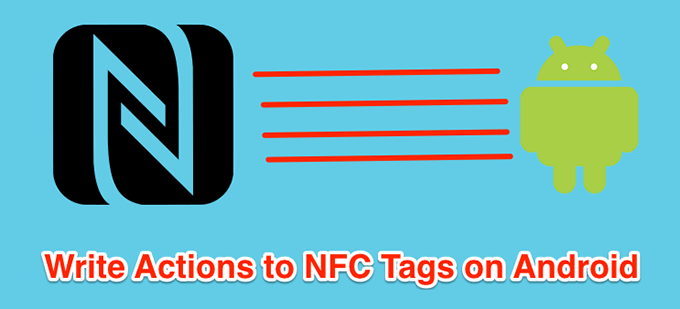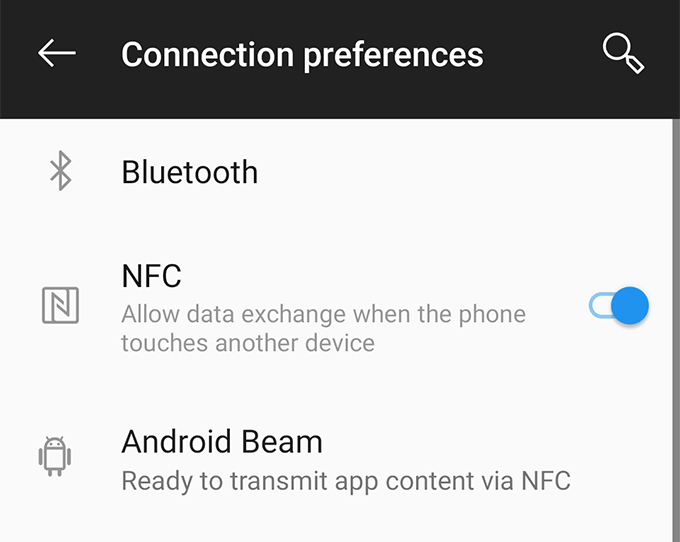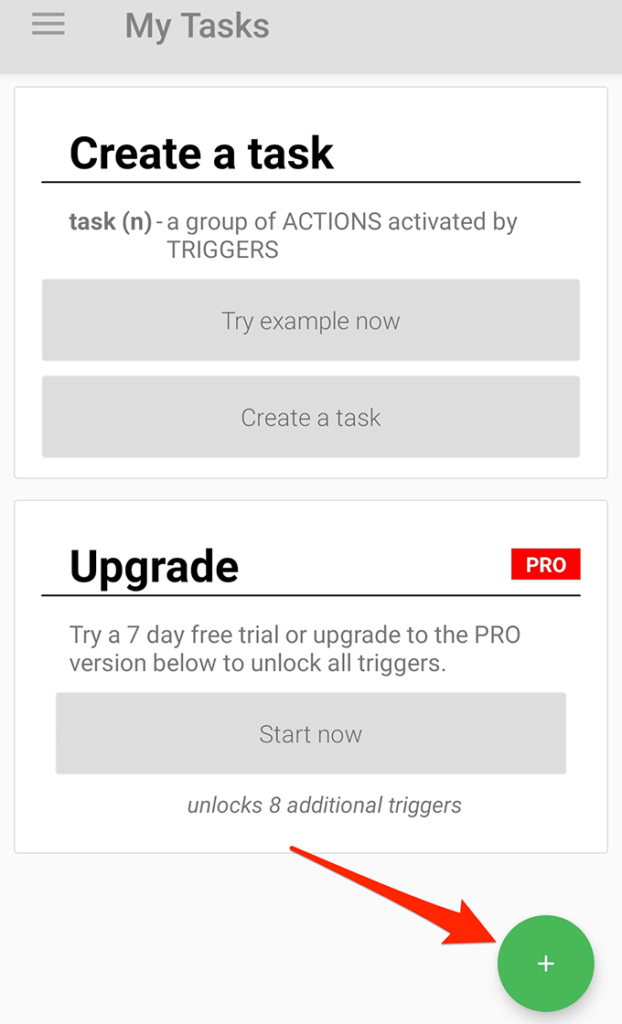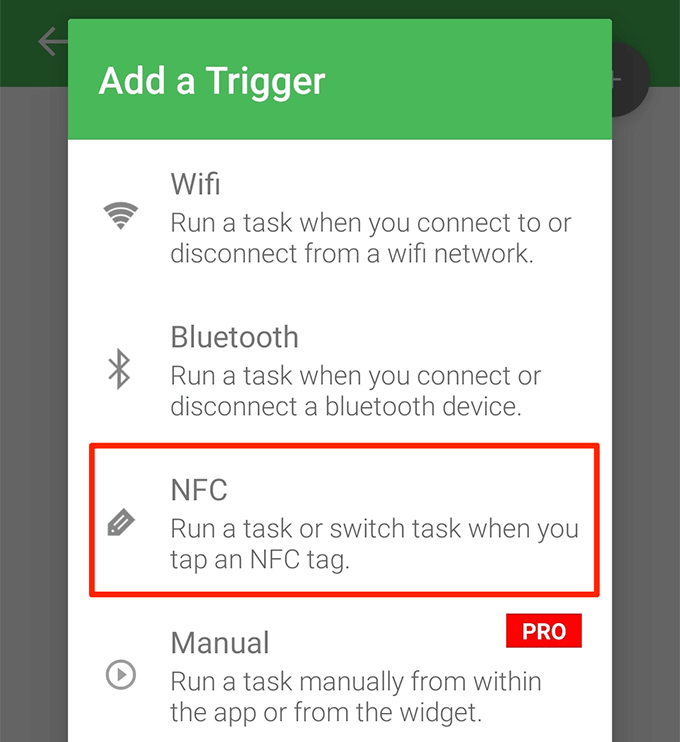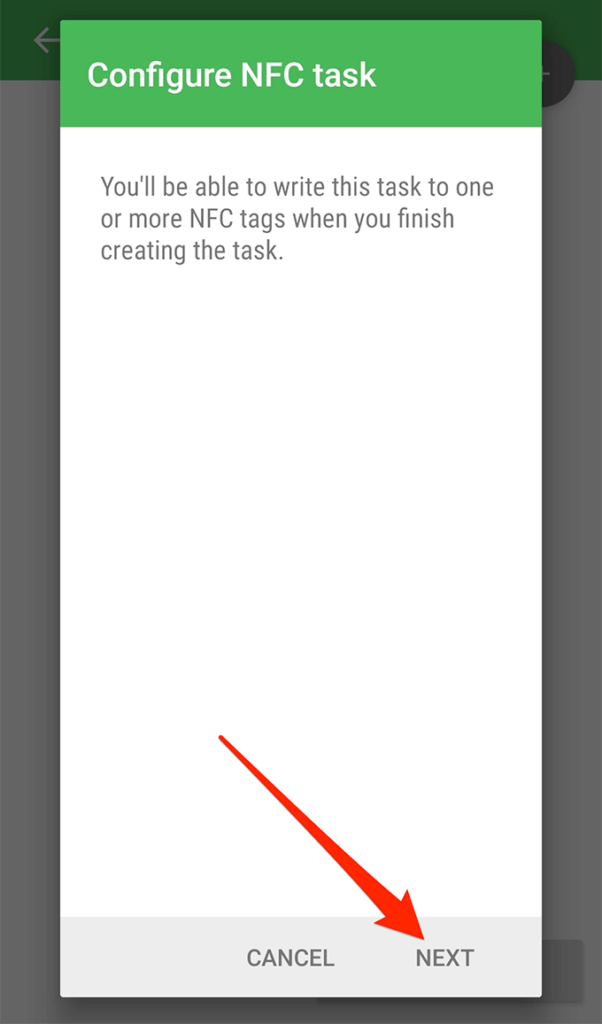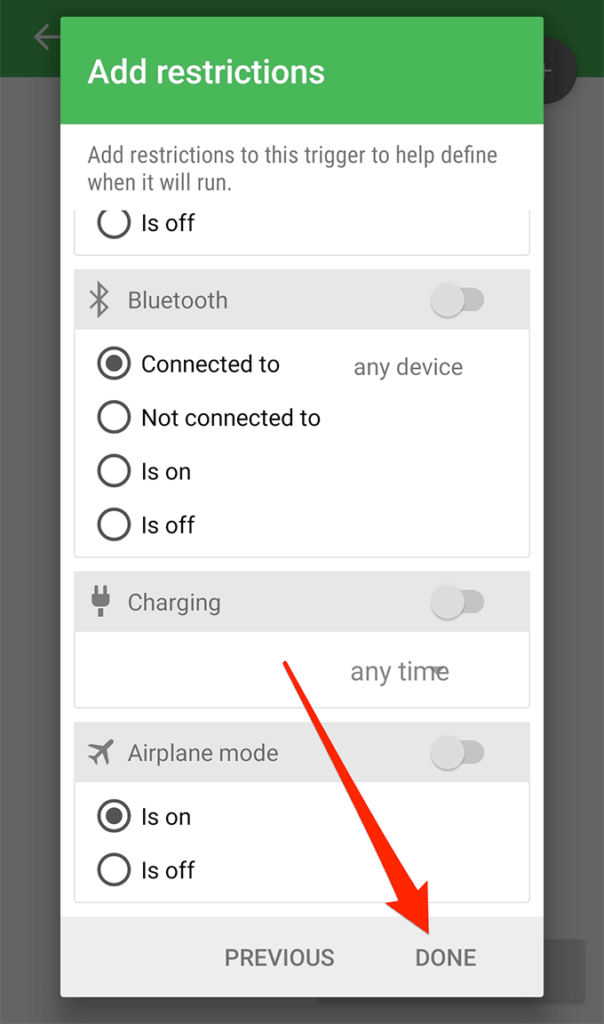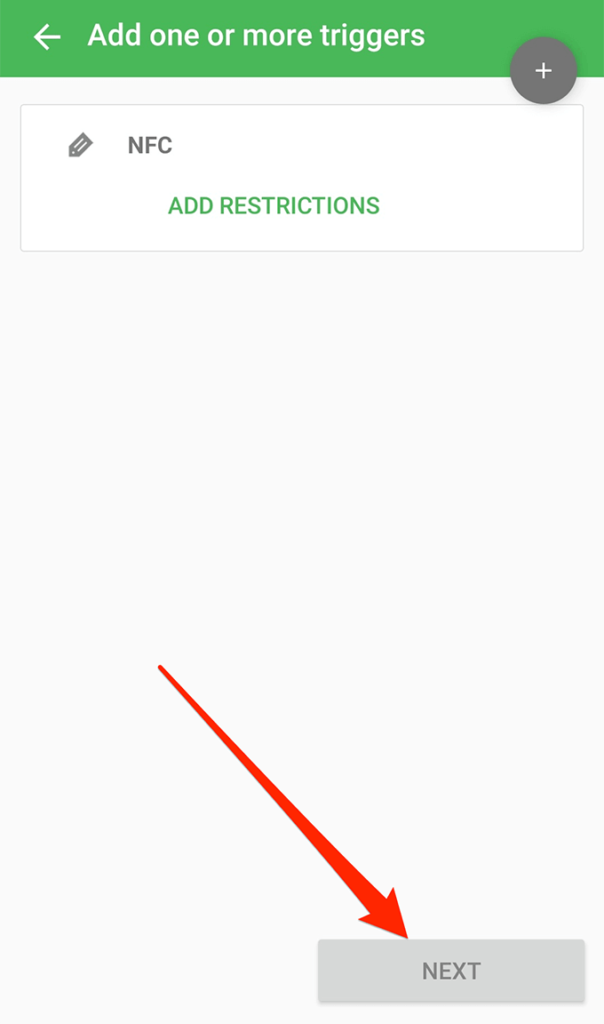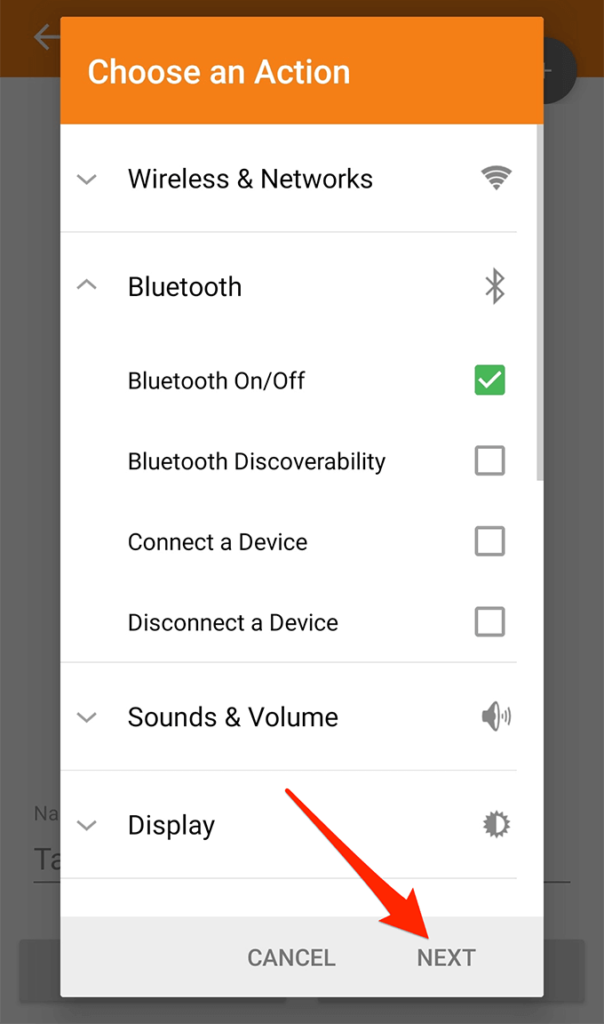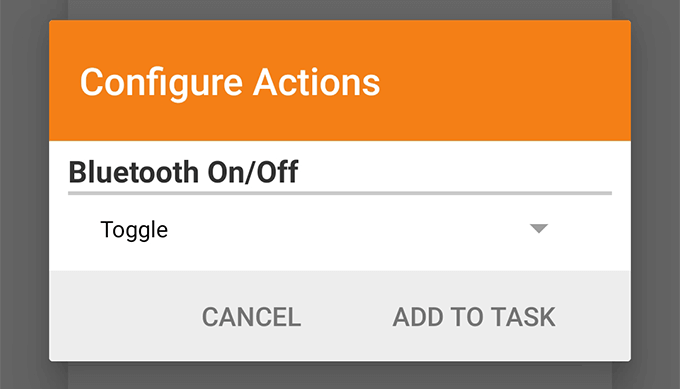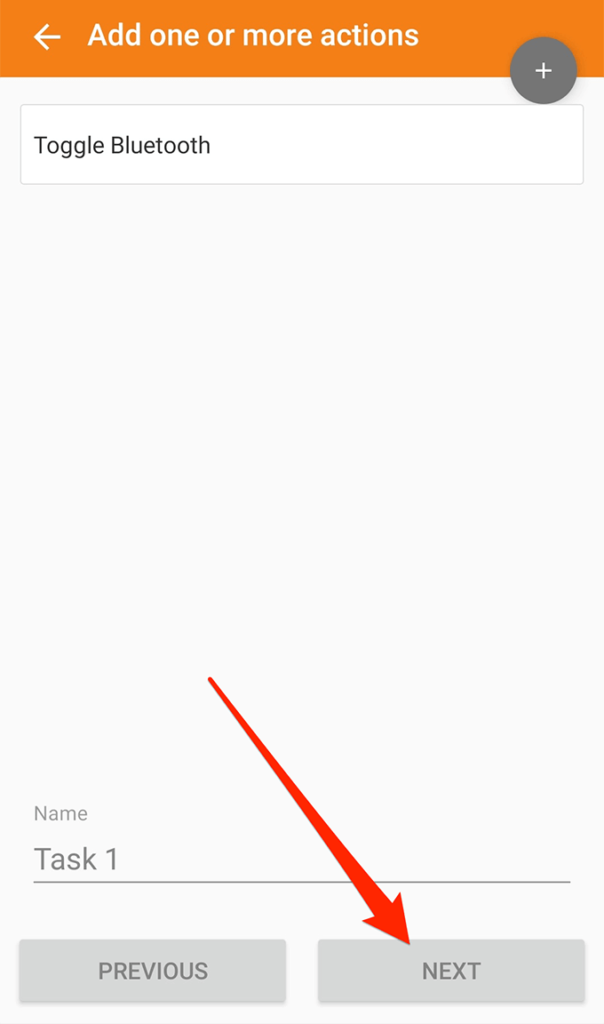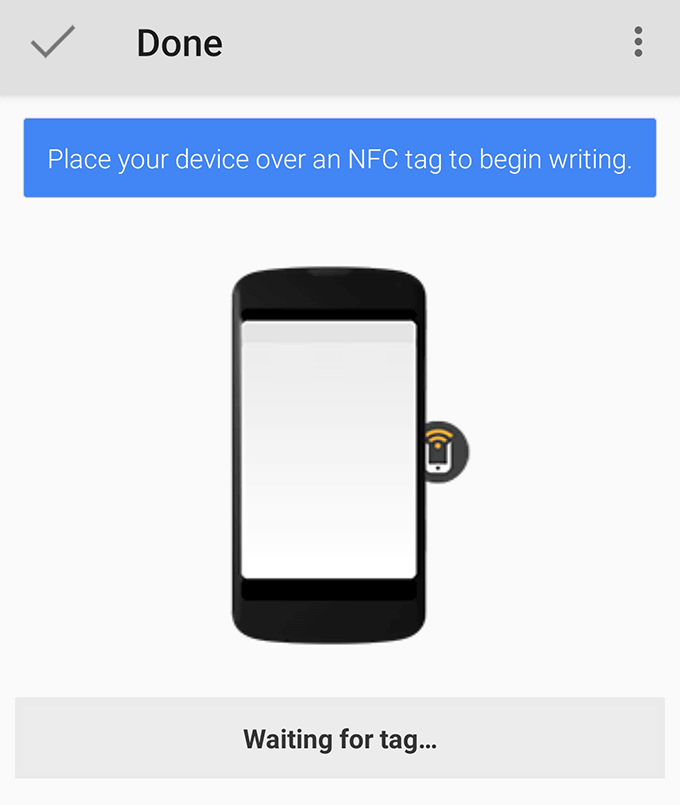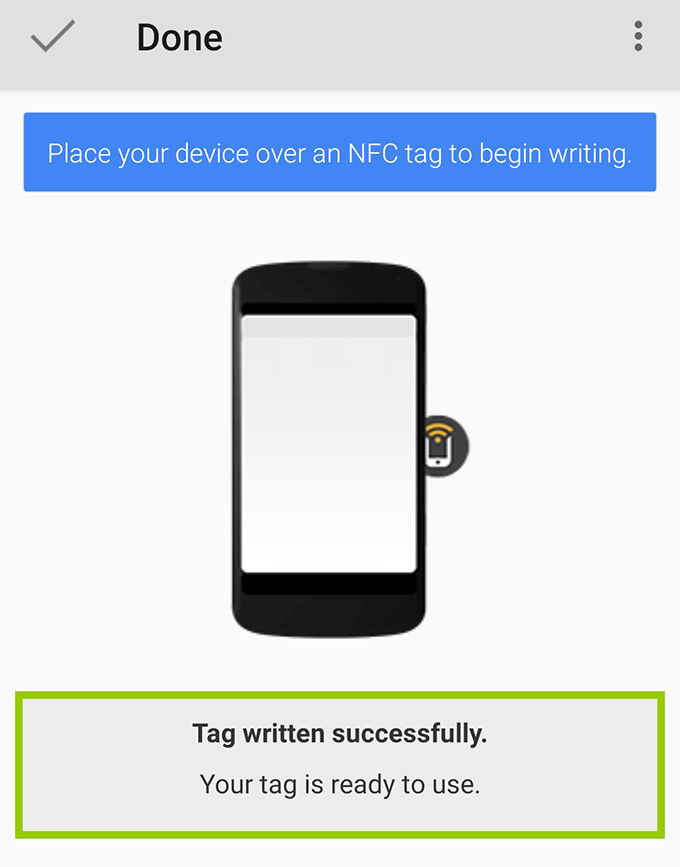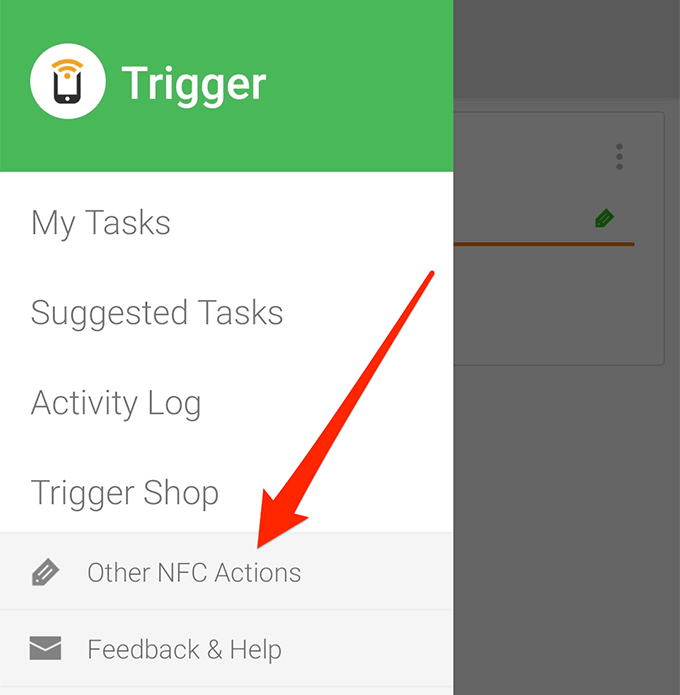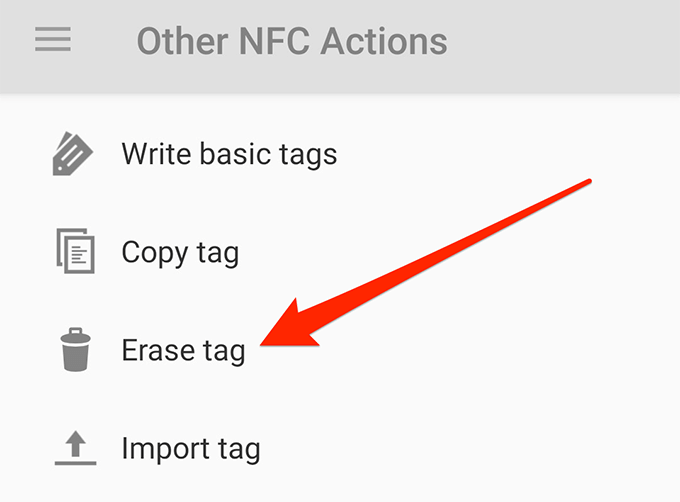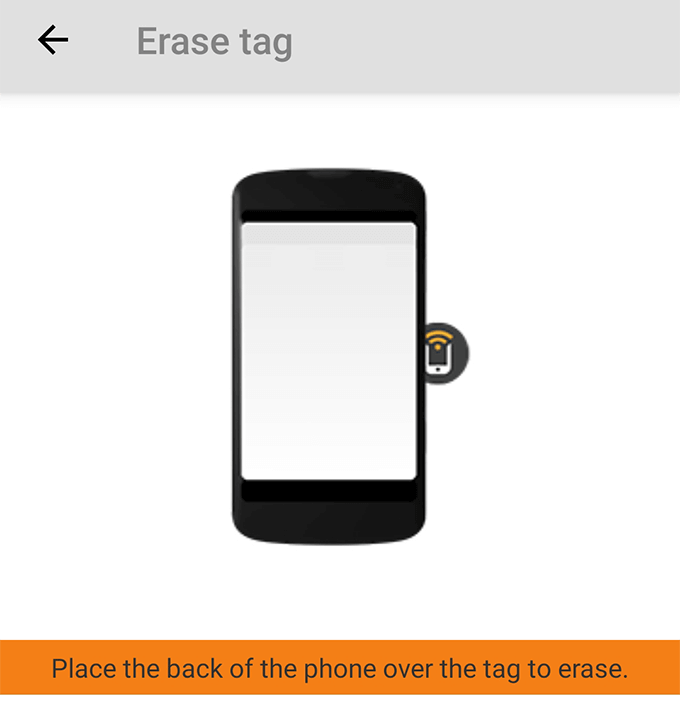NFCは近距離無線通信の略で、2つのデバイスを互いに通信する の近くに保持できます。 NFCタグは、紙のようなタグで、NFCテクノロジーを使用してタスクを実行するようにプログラムできます。
このテクノロジーを聞いたことがない場合、上記は少し技術的に聞こえるかもしれません、そうではありません。 NFCタグのプログラミングの基礎を習得したら、それを使用して、毎日手動で実行している多くのタスクを自動化できることがわかります。
NFCタグを取得してプログラミングするには、特別なスキルは必要ありません。 Androidデバイスでアプリを使用する方法を知っている限り、指定したタスクを実行するようにNFCタグをプログラムできます。また、これらのNFCタグ は安価であり、Amazonを含むすべての主要なWebサイトで利用できます。これらのいくつかを入手して、さまざまなタスクを実行できるようにします。
NFCタグのプログラミング要件
NFCをプログラミングするにはタグ、特定の事項、または要件を満たす必要があります。これらは基本的なものであり、最新のガジェットを使用している限りは問題ありません。
次のものが必要です。
非常に安く購入できるNFCタグAmazon。
NFC互換性のあるAndroidデバイス。 携帯電話の仕様を確認してください で確認します。
タグをプログラムするアプリ。 Playストアには無料アプリがありますので、心配する必要はありません。
最小要件を満たしていることを確認したら、次のセクションに進んでデータの書き込みを開始してください。 NFCタグに追加します。
Androidデバイスを使用してNFCタグにデータを書き込む
NFCタグのプログラミングは、基本的に、実行するアクションを記述することを意味しますあなたのタグ。これは、Playストアの無料アプリを使用して行います。このアプリは、ダウンロードしてデバイスで使用できます。
最初に行う必要があるのは、デバイスでNFCオプションを有効にすることです。それには、設定アプリを開き、Bluetoothとデバイス接続をタップし、接続設定を選択して、最後にのトグルをオンにしますNFCをONの位置に設定します。
上記の正確なメニューにオプションが見つからない場合は、他のメニューを調べて、そこにあるかどうかを確認します。オプションの場所は、使用するデバイスによって異なります。
NFCが有効になったら、デバイスでGoogle Playストアを起動し、Triggerという名前のアプリを検索して、デバイスにアプリをインストールします。
新しくインストールしたアプリを起動します。開いたら、最初に新しいトリガーを作成する必要があります。これを行うには、右下隅の+(プラス)記号をタップします。
次の画面には、トリガーを作成できるオプションがあります。タップする必要があるオプションは、NFCと呼ばれます。これにより、NFCタグがタップされたときにアクションを実行できるようになります。
NFCをタップした後、タップします次の画面で次へタグのプログラムを続行します。
次の画面では、タグに制限を追加できます。ここでは、タグの実行を許可する条件を定義できます。オプションを指定したら、[完了]をタップします。
NFCトリガーの準備ができました。次に、アクションを追加して、タグがタップされたときに選択したアクションが実行されるようにする必要があります。 次をタップして実行します。
タグを実行するためにタグに追加できるさまざまなアクションがあります。例として、Bluetoothトグルオプションを使用して、タグがタップされたときにBluetoothがオン/オフになるようにします。完了したらNextを押します。
次の画面でアクションをさらにカスタマイズできます。 Bluetoothを切り替えるため、ドロップダウンメニューから[切り替え]を選択し、[タスクに追加]をタップします。
これで、追加したすべてのアクションを確認できますリストに。必要に応じて、上部の[+](プラス)記号をタップして、さらにアクションを実行できます。これにより、タグに一度に複数のタスクを実行させることができます。次に、[次]をタップして続行します。
次の画面で[完了]をタップします。
実際にデータを書き込む主要部分です。あなたのタグ。 NFCタグをNFCの場所の近く(通常はリアカメラの近く)に配置すると、アプリは自動的にアクションをタグに書き込みます。
タグが正常にプログラムされると、成功メッセージが表示されます。
これをタップすると、 NFCタグに電話すると、デバイスで定義済みのアクションが実行されます。上記のケースでは、携帯電話のBluetooth機能を切り替えます。
これらのタグをどこか便利な場所に貼り付けて、電話をタップするだけでタスクを実行できます。
AndroidでNFCタグを消去する方法
他のタスクにタグを使用する場合は、既存のデータを消去する 。 NFCタグは何回でもプログラムできます。必要に応じてフォーマットするのは非常に簡単です。
デバイスでNFCオプションを有効にして、トリガーアプリを起動します。
左上の3本の水平線をタップして、その他のNFCアクション。
次の画面には、タグを消去というオプションがあります。タップして選択します。
NFCタグをプログラミングしたときと同じように携帯電話に置きます。
タグが消去されると通知が届きます。ほとんどの場合、すぐに実行されます。
プログラマブルNFCタグの使用
NFCタグを初めて使用する場合は、使用目的に関する提案
ゲストが自動的にWiFiに接続できるWiFi NFCタグを作成します。
アラーム用のNFCタグを作成して、アラームアプリをいじる必要はありません。
会議室にタグを付けて、ユーザーのデバイスをサイレントモードにします。
連絡先に特定の人を呼び出すタグをプログラムします
魔法のような技術! Xperia Z3でNFCを使う! ヘッドホンとリンク! Xperia Z3 #6
関連記事: